“Bana izlemem için birkaç film verildi ama MP4 formatında oldukları için onları televizyonumda izleyemediğim için onları AVI olarak değiştirmeye karar verdim. Bazı ücretsiz DVD video dönüştürücüler kullandım ama işe yaramadı. Böyle MP4 videoları AVI formatına nasıl dönüştürülür"
MP4 formatı bilgisayarlar, cep telefonları ve çoğu taşınabilir cihazla uyumlu olsa da, filmleri TV'lerde oynatmak için MP4 videolarını AVI dosyalarına dönüştürmelisiniz. Bunun nedeni, Audio Video Interleaved olarak adlandırılan AVI formatının esas olarak TV dizilerini, filmleri ve DVD videolarını depolamak için kullanılmasıdır. Bu makalede, Windows/Mac'te MP4'ü AVI formatına dönüştürmenin 4 kolay yöntemini öğrenebilirsiniz.
Bölüm 1: MP4'ü AVI Formatına Yüksek Kalitede Dönüştürmenin En İyi Çözümü
AVAide MP4 Dönüştürücü MP4'ü AVI formatına dönüştürmeniz için tek noktadan çözüm sunar. MP4, AVI, WMV, VOB, MKV ve daha birçok video formatı arasında kalite kaybı yaşamadan dönüştürme yapma özelliğine sahiptir. AVAide MP4 Converter, yalnızca bir video dönüştürücü olmanın ötesinde, kırpma, düzeltme, sıkıştırma, döndürme gibi çok çeşitli harika özelliklerle güçlü bir video düzenleme programı olarak da bilinir. Sezgisel arayüzü, MP4 videolarınızı AVI formatına hızla dönüştürmenize de yardımcı olur.
- MP4'ü AVI'ye dönüştürmek de dahil olmak üzere herhangi bir videoyu 300'den fazla formata dönüştürün.
- AVI videolarını yüksek kalitede dışa aktarmak için 1080p/2K/4K/5K/8K çözünürlük sağlayın.
- Video codec bileşenini, çözünürlüğü, kare hızını vb. ayarlayabilir.
- Videoları kesin, döndürün, düzenleyin ve videolara filtreler ve efektler ekleyin.
Aşama 1Ücretsiz indirin AVAide MP4 Dönüştürücü Windows/Mac'te ve bilgisayarınızda başlatın. Tıkla Dosya Ekle Eklemek istediğiniz MP4 dosyalarını seçmek için düğmesine basın. Ayrıca AVI formatına dönüştürmek istediğiniz MP4 dosyalarını da yazılıma çekip bırakabilirsiniz.
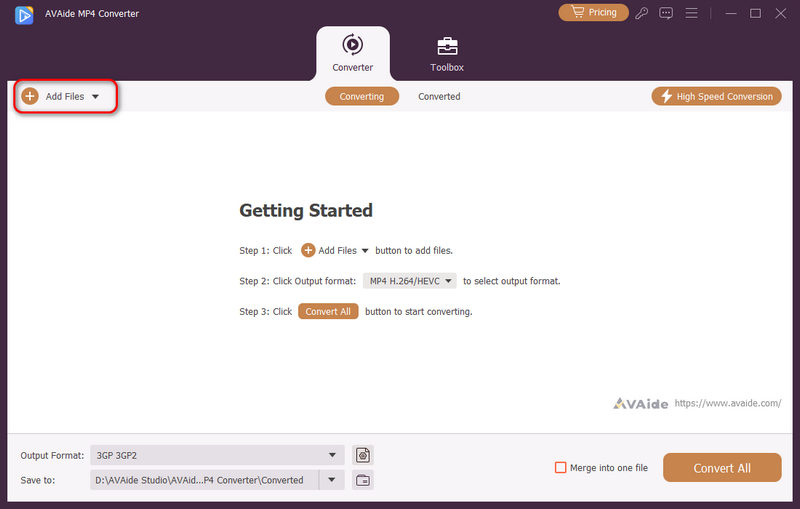
Adım 2Tıkla Çıkış formatı birini seçmek için açılır düğme AVI Örneğin, şunu seçebilirsiniz: Kaynakla aynı Orijinal kaliteyi korumak için çözünürlük. Parametreleri daha fazla ayarlamak isterseniz, Özel Profil düğmesine tıklayın ve video kodeği ile kare hızını değiştirin. Ardından, tamam Ayarları kaydetmek için düğmesine basın.
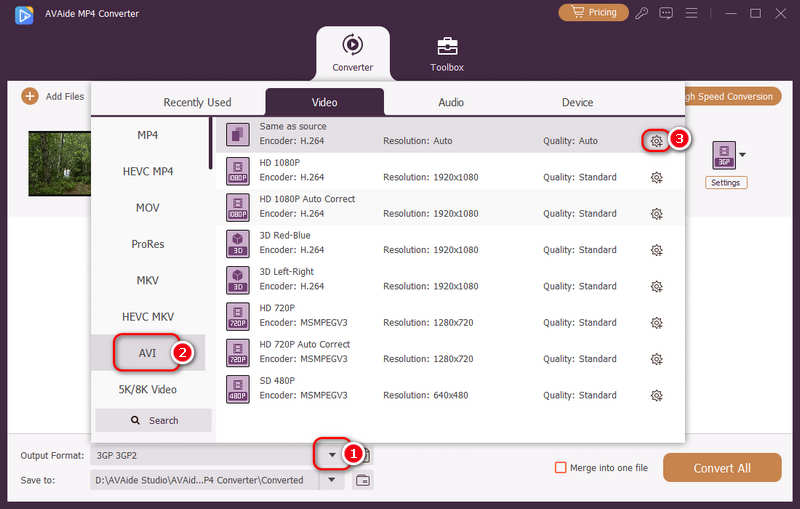
Aşama 3Ardından ana arayüze dönün ve istediğiniz depolama yolunu seçin. Sonunda, tıklayabilirsiniz Hepsini dönüştür MP4 videolarını filigransız AVI dosyalarına dönüştürmeye başlamak için düğmeye basın.
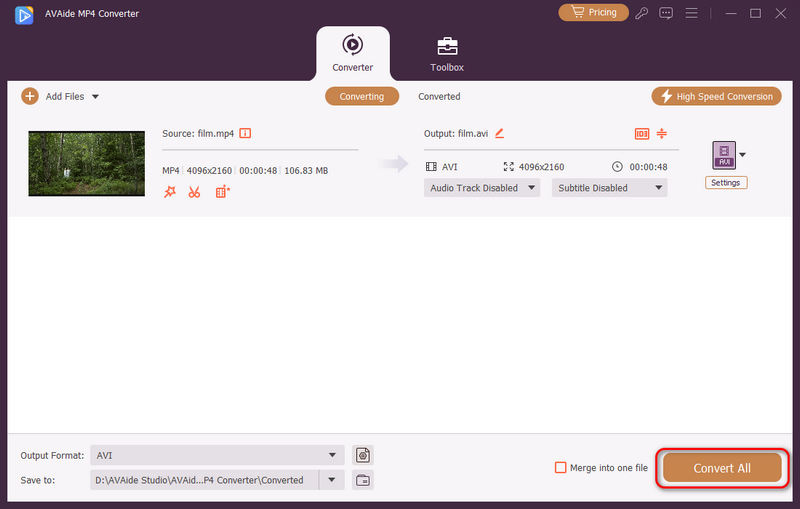
Bölüm 2: Windows/Mac'te El Freni ile MP4'ü AVI'ye Dönüştürme
HandBrake ayrıca Windows, Mac ve Linux'ta kullanılabilen iyi bir MP4'ten AVI'ye dönüştürücüdür. Ancak MP4 videolarını yalnızca 0.9.2'den düşük eski sürümde XVID codec bileşeniyle AVI formatına aktarmayı seçebilirsiniz. Daha yüksek sürüm, yalnızca daha düşük kalitede MPEG-4 codec bileşeni sağlayacaktır. Ayrıntılı adımlar şunlardır:
Aşama 1Bilgisayarınızda El Freni'ni açın. Tıkla Kaynak araç kutusundaki düğmesine basın ve Araştır Kaynak menüsünün altındaki düğmesine basın. Ardından, AVI dosyalarına dönüştürmek istediğiniz MP4 videolarını eklemek için tıklayın.
Adım 2Tıkla Araştır altındaki düğme Hedef Videoları dışa aktarmak için istenen depolama yolunu seçmek için menü sonra Çıktı ayarları menüsünden video formatını, codec bileşenini, kare hızını ve kaliteyi kolayca değiştirebilirsiniz. Video çözünürlüğü değiştirilmeyecek ve AVI yüksek kalitede formatlayın. Sonunda, tıklayın Başlangıç Videoları kaydetmek için üst araç kutusundaki düğmesine basın.

Bölüm 3: MP4'ü Çevrimiçi Olarak Ücretsiz Olarak AVI Videolarına Dönüştürmenin 3 Yolu
Herhangi bir yazılım indirmek istemiyorsanız, çevrimiçi MP4'ten AVI'ye dönüştürücülere de güvenebilirsiniz. MP4 videolarını çevrimiçi olarak ücretsiz olarak AVI dosyalarına dönüştürmek için en iyi 2 dönüştürücü. Hepsinin kullanımı kolay olsa da, dosya boyutundaki sınırlamaya dikkat etmelisiniz.
1. Bulut Dönüştürme
CloudConvert, çevrimiçi olarak güçlü MP4'ten AVI'ye dönüştürücülerden biridir. Video codec bileşenini, çözünürlüğü vb. özelleştirmeyi destekler. Ancak ücretsiz kullanıcılar günde 25 MP4 videoyu AVI formatına dönüştürmekle sınırlıdır.
Adımlar: AVI'yi MP4'e dönüştürün resmi web sitesinde düğmesine basın. sonra tıklayın Dosyaları Seç İstenen MP4 dosyalarını eklemek için düğmesine basın. Ayrıntılı ayarları değiştirdikten sonra, Dönüştürmek Dosyaları kaydetmek için düğmesine basın.

2. Çevrimiçi-Dönüştür
Online-Convert, kullanımı kolay ücretsiz bir MP4'ten AVI'ye çevrim içi dönüştürücüdür. Dropbox, Google Drive ve hatta URL üzerinden video dosyalarını içe aktarmayı destekler. Ama oldukça uzun zamanınızı alacaktır.
Adımlar: AVI'ye dönüştür AVI dönüştürücüyü başlatmak için ana web sitesindeki seçenek. Tıkla Dosyaları Seç düğmesine basarak istediğiniz videoları seçin. Ardından video ve ses ayarlarını ihtiyacınıza göre özelleştirmeyi seçebilirsiniz. Sonunda, tıklayın Dönüşümü Başlat MP4'ü AVI formatına dönüştürmeye başlamak için düğmesine basın.

Bölüm 4: MP4'ü AVI Formatına Dönüştürmeyle İlgili SSS
1. MP4 ve AVI formatları arasındaki farklar nelerdir?
MP4 ve AVI formatlarının her ikisi de ses, video ve altyazı dosyaları içerdiğinden birçok alanda yaygın olarak kullanılmaktadır. Ancak içlerindeki kodekler farklıdır, bu da MP4 formatının yüksek uyumluluğa sahip olmasını ve AVI formatının bazen nispeten yüksek bir kaliteye sahip olmasını sağlar.
2. MP4 videoları VLC Media Player ile AVI formatına dönüştürebilir miyim?
Evet yapabilirsin. VLC'yi başlattıktan sonra, Dosya seçmek için menü Dönüştür/Kaydet seçenek. sonra tıklayın Eklemek videoları seçmek için düğmesine basın ve Dönüştür/Kaydet devam etmek için düğmesine basın. İstenen AVI biçimini seçtikten sonra, Başlangıç buton.
3. Büyük MP4 dosyalarını çevrimiçi olarak AVI videolarına nasıl dönüştürebilirim?
Çoğu çevrimiçi MP4'ten AVI'ye dönüştürücüler büyük dosyaları desteklemez. Ancak 5 GB'lık dosyaları yüklemek için FreeConvert'in profesyonel sürümü için ödeme yapabilirsiniz.
Bu makale, dönüştürmenin 4 etkili yolunu tanıttı MP4'ten AVI'ye dönüştürücü Filmleri TV'de oynatmanızı sağlayan profesyonel yöntem, size yüksek kalitede daha iyi bir izleme deneyimi sağlayacaktır. Kolay dönüştürme için çevrimiçi MP4-AVI dönüştürücülerini de kullanabilirsiniz. AVAide MP4 Converter, MP4 videolarını AVI formatına dönüştürmek için en iyi performansı ve en hızlı hızı sunar.
Herhangi bir video formatını yüksek çıktı kalitesiyle MP4'e dönüştürmek için çok işlevli bir MP4 dönüştürücü.
AVI'ye dönüştür
- MKV'yi AVI'ye dönüştür
- MP4'ü AVI'ye dönüştürün
- WMV'yi AVI'ye Dönüştür
- WMV'yi AVI'ye Dönüştür
- DivX'i AVI'ye Dönüştür
- FLV'yi AVI'ye dönüştür
- MPEG'i AVI'ye Dönüştür
- M4V'yi AVI'ye Dönüştür
- MTS'yi AVI'ye dönüştür
- SWF'yi AVI'ye Dönüştür
- VOB'yi AVI'ye dönüştür
- WebM'yi AVI'ye Dönüştür
- F4V'yi AVI'ye Dönüştür
- XviD'yi AVI'ye Dönüştür
- RMVB'yi AVI'ye dönüştürün
- 3GP'yi AVI'ye dönüştürün
- MXF'yi AVI'ye dönüştürün
- M2TS'yi AVI'ye dönüştürün
- AMV'yi AVI'ye dönüştür
- TRP'yi AVI'ye dönüştür
- OGV'yi AVI'ye dönüştür
- DV'yi AVI'ye dönüştür
- MPG'yi AVI'ye dönüştür
- MTV'yi AVI'ye Dönüştür



 Güvenli indirme
Güvenli indirme


